Содержание
Виртуальный помощник вашего iPhone — Siri — предлагает удобный и удобный способ получать доступ к информации и выполнять задачи . Однако часто Siri не отвечает на ваши запросы и команды. Когда это происходит, Siri может несколько раз сказать «В процессе» или «Все еще в процессе», прежде чем в конечном итоге отобразить ошибку «Что-то пошло не так» на вашем iPhone. Если вы столкнулись с той же проблемой, в этом руководстве приведены несколько советов по ее устранению.
1. Попробуйте основные исправления
Прежде чем приступить к каким-либо трудоемким решениям, рекомендуется попробовать несколько основных советов, как исправить сообщение Siri «Извините, что-то пошло не так». Пожалуйста, повторите попытку позже» на вашем iPhone.
- Убедитесь, что ваш Интернет работает. Хотя Siri может выполнять основные команды в автономном режиме, она не может отвечать на вопросы или выполнять задачи, требующие доступа к Интернету. Следовательно, вам следует убедитесь, что ваш iPhone имеет работающее подключение к Интернету .
- Проверьте свой микрофон. Siri может продолжать говорить «Извините, что-то не так», если не слышит ваш голос. Вам необходимо проверить микрофон вашего iPhone, чтобы исключить какие-либо проблемы. Если возникла проблема, устранить неполадки микрофона и повторите попытку.
- Перезагрузите iPhone. Временные сбои в работе iOS также могут привести к тому, что Siri перестанет работать на вашем iPhone. В большинстве случаев такие проблемы можно устранить, просто перезагрузка вашего iPhone .
2. Измените язык на английский (Великобритания)
Это может показаться странным, но несколько пользователей сообщение в сообществе Apple сообщили, что почти мгновенно исправили ошибку «Что-то пошло не так», изменив язык Siri на английский (Великобритания) на своих iPhone. Вы также можете попробовать.
1. Откройте приложение Настройки и выберите Siri и поиск >Язык.
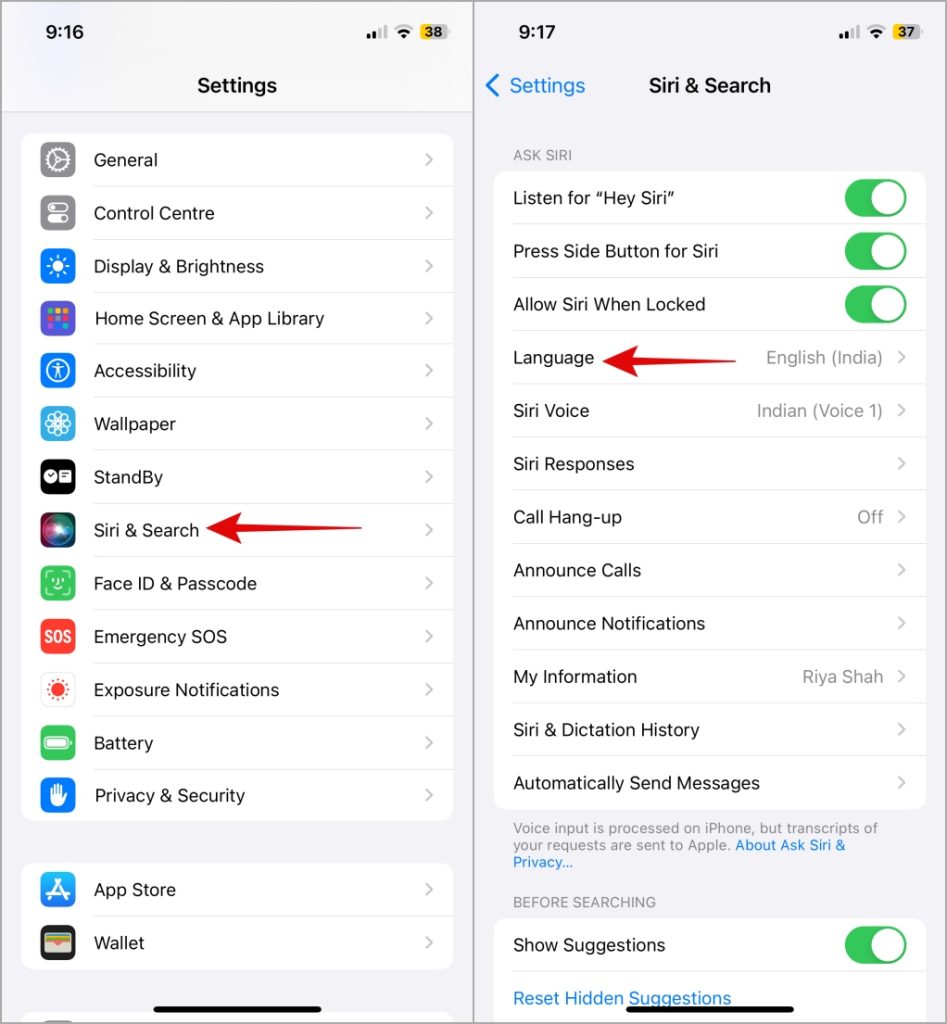
2. Выберите из списка Английский (Великобритания). Затем выберите Изменить язык для подтверждения.
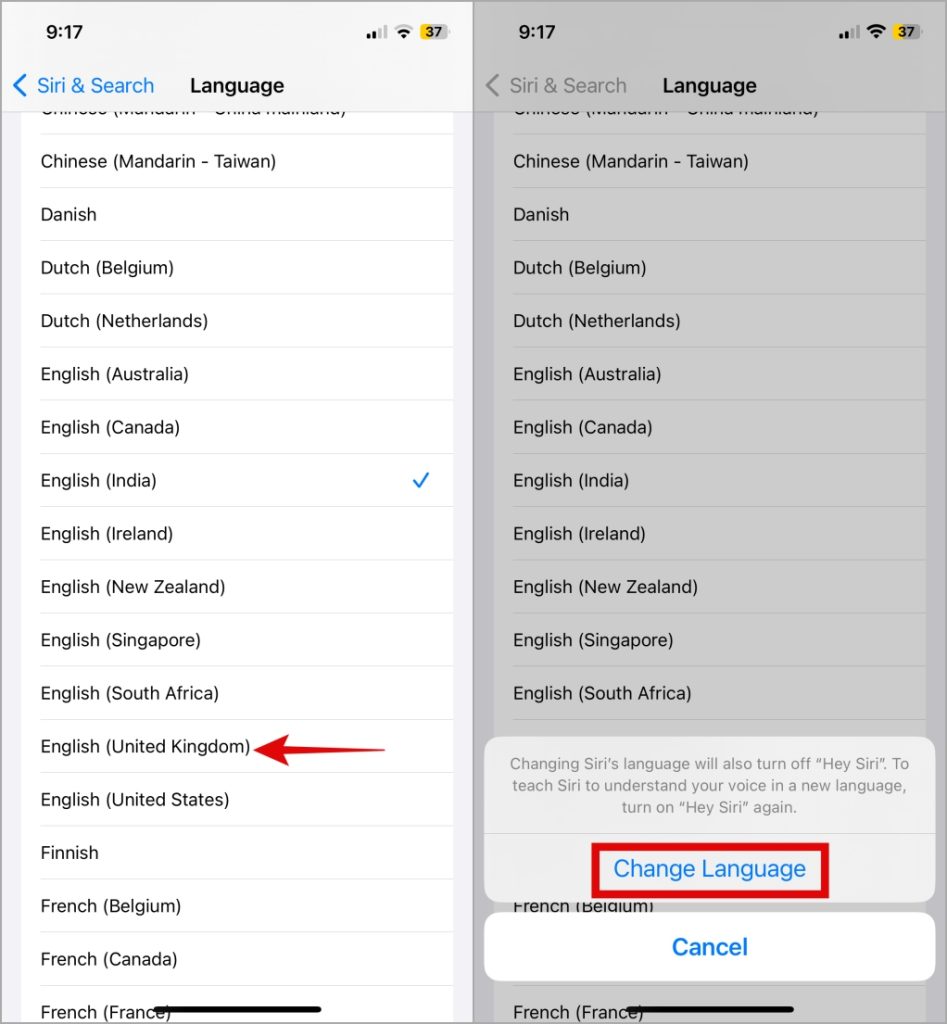
3. Отключите и снова включите Siri
Вы также можете отключить Siri на своем iPhone и снова включить ее. Это должно исправить любые проблемы с конфигурацией, которые могут повлиять на его функциональность. Вот шаги для того же.
1. Откройте приложение Настройки и прокрутите вниз до пункта Siri и поиск.
2. Отключите переключатели рядом с параметрами Слушать команду «Привет, Siri» и Нажать боковую кнопку для вызова Siri.
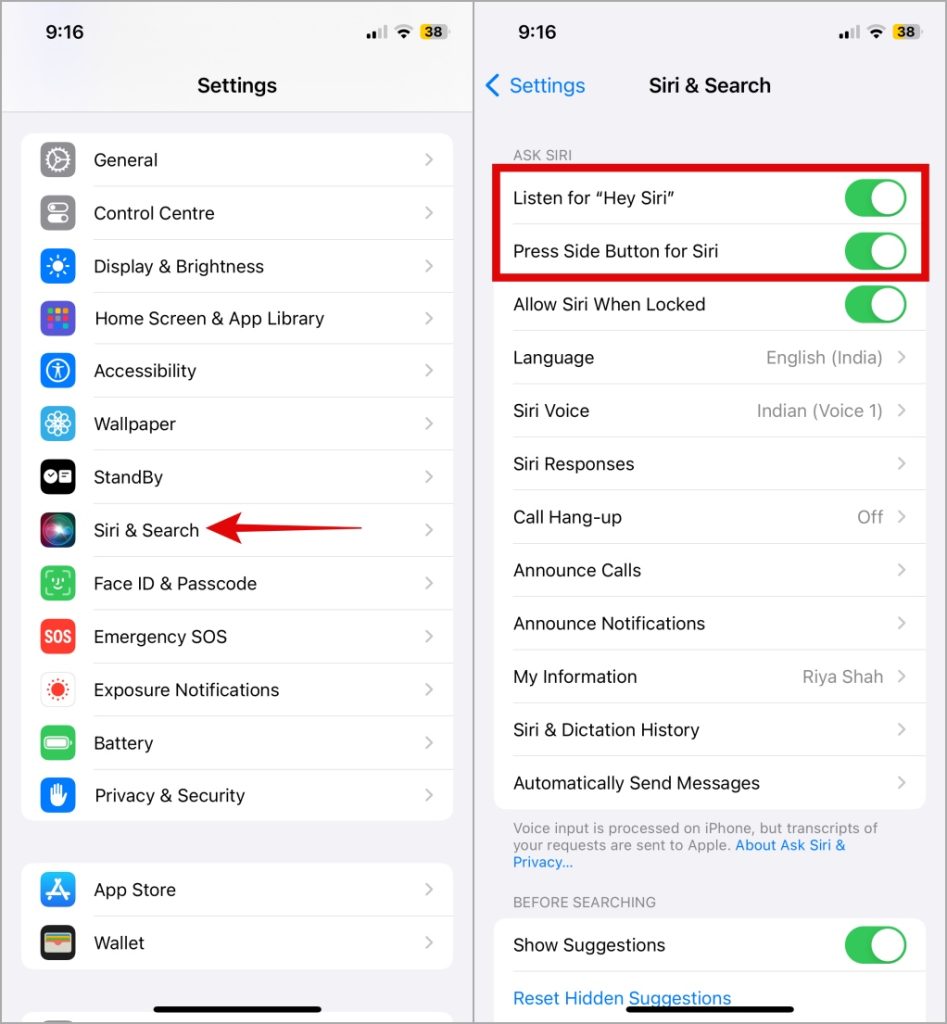
После этого перезагрузите iPhone, повторно включите Siri на своем iPhone и проверьте, отвечает ли он на ваши запросы.
4. Отключить и включить диктовку
Как вы, возможно, уже знаете, Siri использует функцию «Диктовка» для преобразования произнесенных слов в текст для обработки. Если функция «Диктовка» работает неправильно, Siri может не понять ваши запросы и выдать ошибки.
Чтобы это исправить, попробуйте отключить и снова включить диктовку на своем iPhone. Для этого выполните следующие действия:
1. Откройте приложение Настройки и выберите Основные Клавиатура.
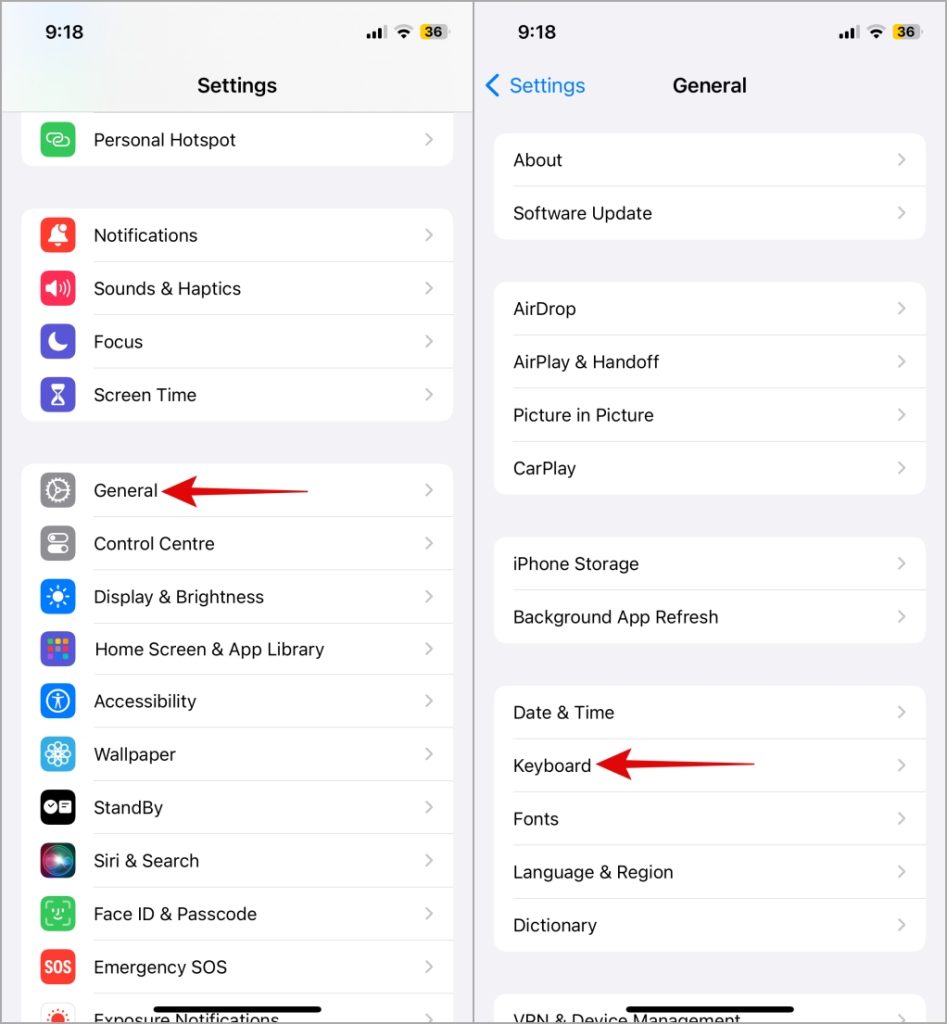
2. Выключите переключатель рядом с пунктом Включить диктовку, подождите несколько секунд, а затем снова включите его.
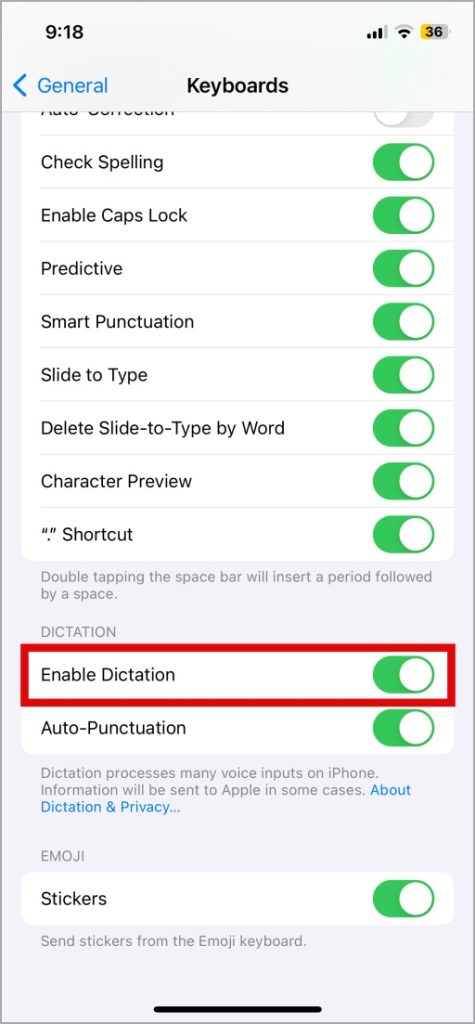
5. Удалить историю Siri и диктовки
Существующие данные Siri, связанные с вашим iPhone, могут вызывать ошибку «Что-то пошло не так». В этом случае очистка истории Siri должен восстановить нормальное состояние. Вот как это сделать.
1. Откройте приложение Настройки и выберите Siri и поиск.
2. Нажмите История Siri и диктовки и выберите Удалить историю Siri и диктовки в следующем меню.
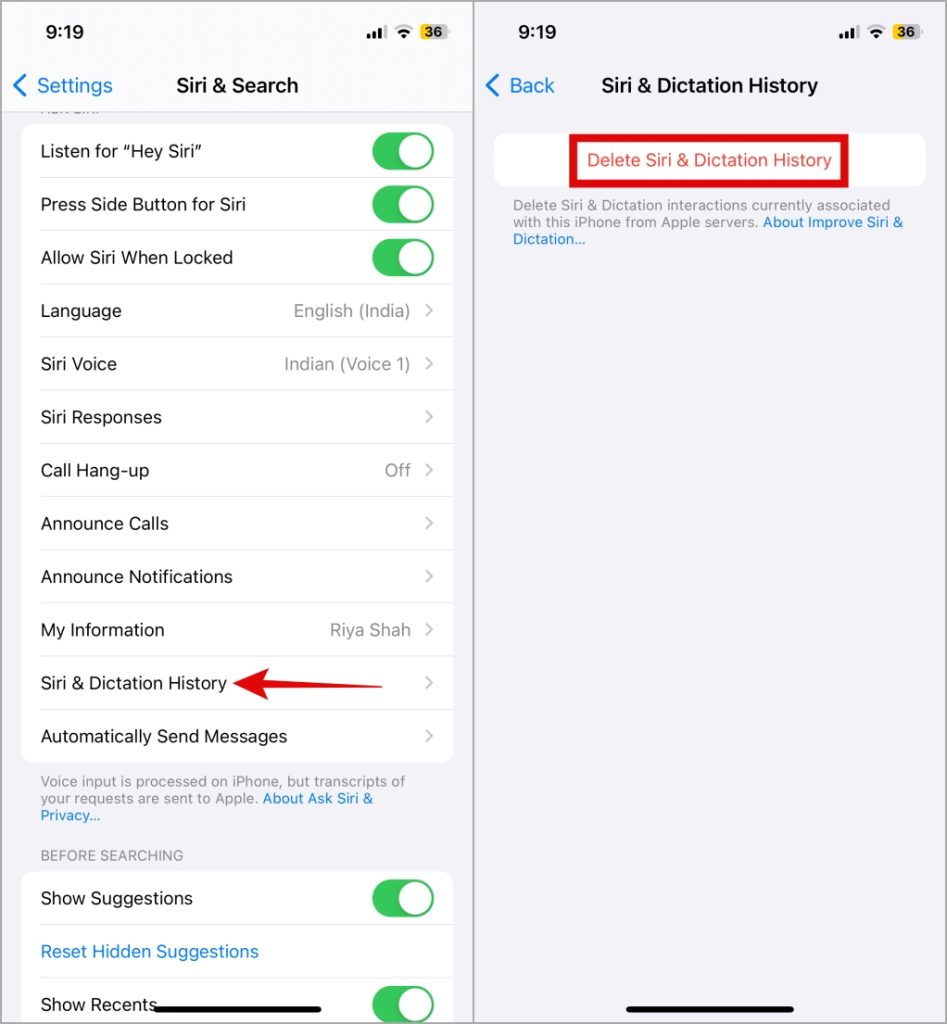
3. Выберите Удалить историю Siri и диктовки для подтверждения.
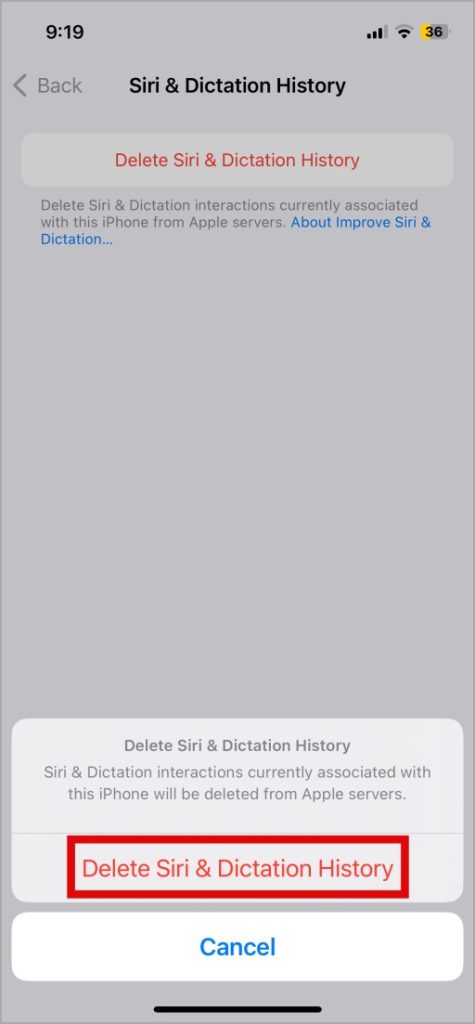
6. Установите обновления iOS
Apple регулярно выпускает обновления для вашего iPhone, улучшающие его функциональность и повышающие безопасность. Эти обновления также содержат важные исправления ошибок и повышение производительности Siri. Следовательно, установка этих обновлений — хорошая идея, если у вас возникли проблемы при использовании Siri.
Откройте приложение Настройки, нажмите Общие и выберите Обновление ПО. Загрузите и установите все ожидающие обновления, а затем проверьте, заработает ли Siri снова.
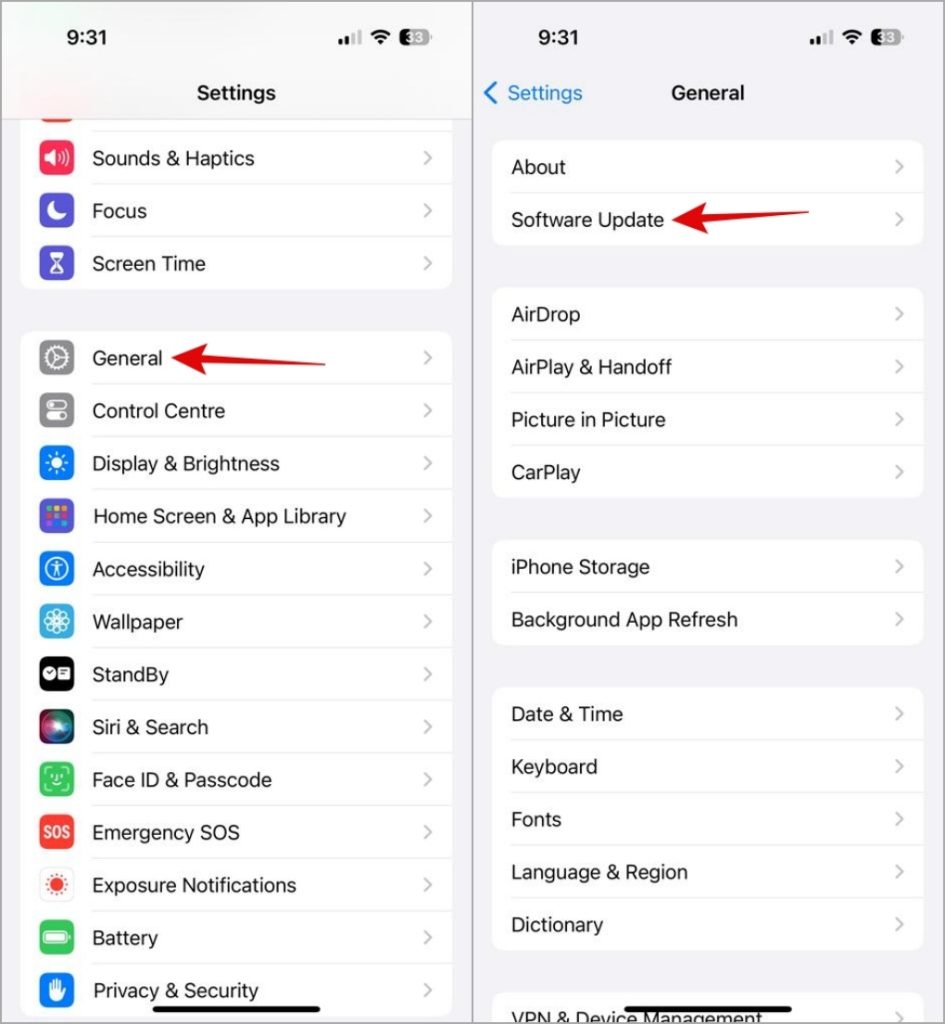
7. Сбросить все настройки
Если установка обновлений iOS окажется неэффективной, вы можете рассмотреть вариант сброс всех настроек на вашем iPhone . Не волнуйтесь, этот процесс не повлияет ни на какие ваши личные данные.
1. Откройте приложение Настройки и выберите Основные >Перенос или сброс iPhone.
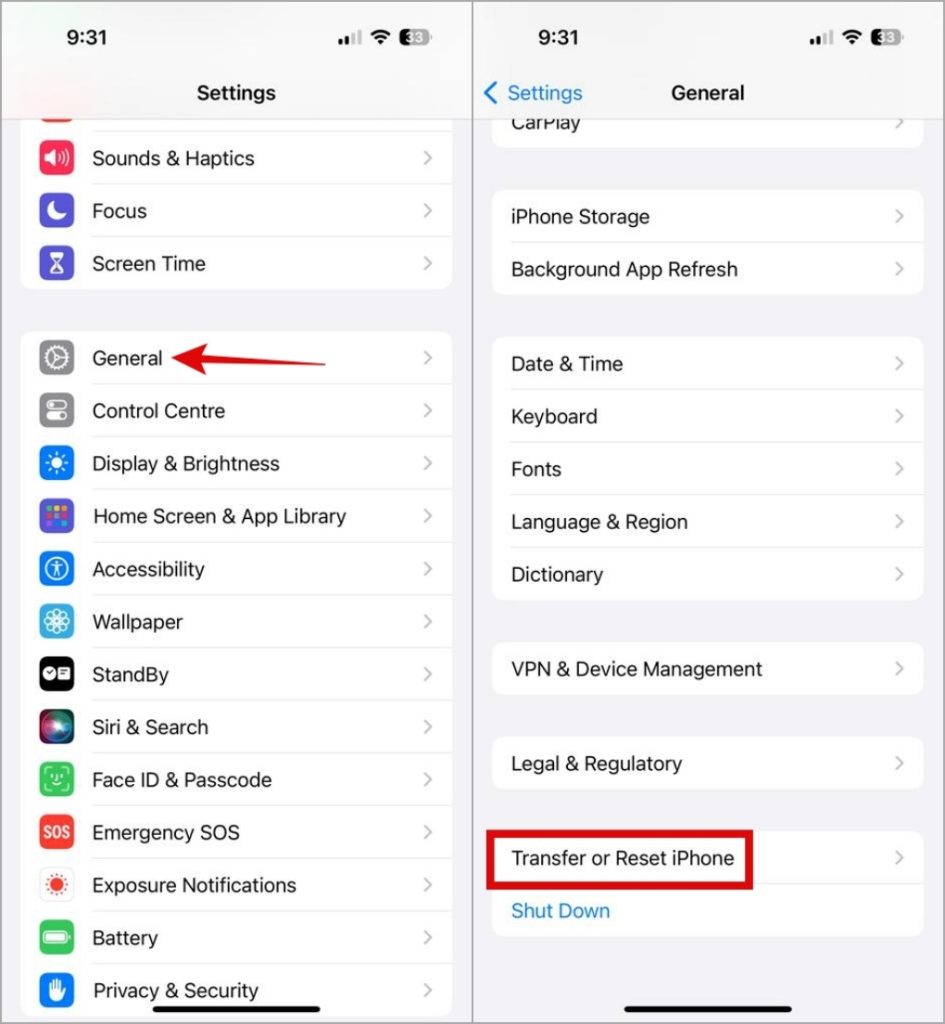
2. Нажмите Сбросить внизу и выберите Сбросить все настройки из списка. Затем следуйте инструкциям на экране, чтобы завершить сброс настроек iPhone.
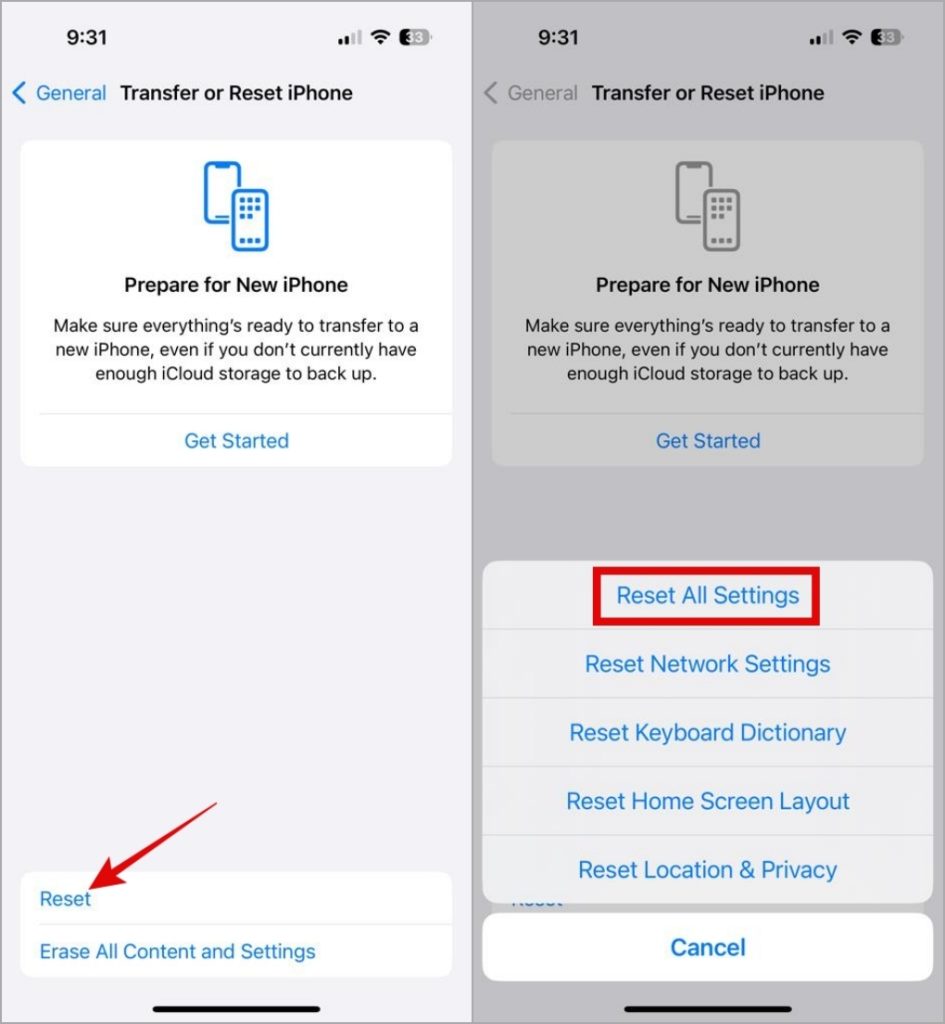
Добро пожаловать за плавным взаимодействием
Когда вы полагаетесь на Siri для создания напоминаний, воспроизведения музыки и получения ответов на ваши вопросы, может быть неприятно, когда на вашем iPhone постоянно появляется сообщение «Что-то пошло не так». Надеемся, что приведенные выше советы помогли вам решить основную проблему, и все вернулось в норму.
